
Harry James
0
5217
510
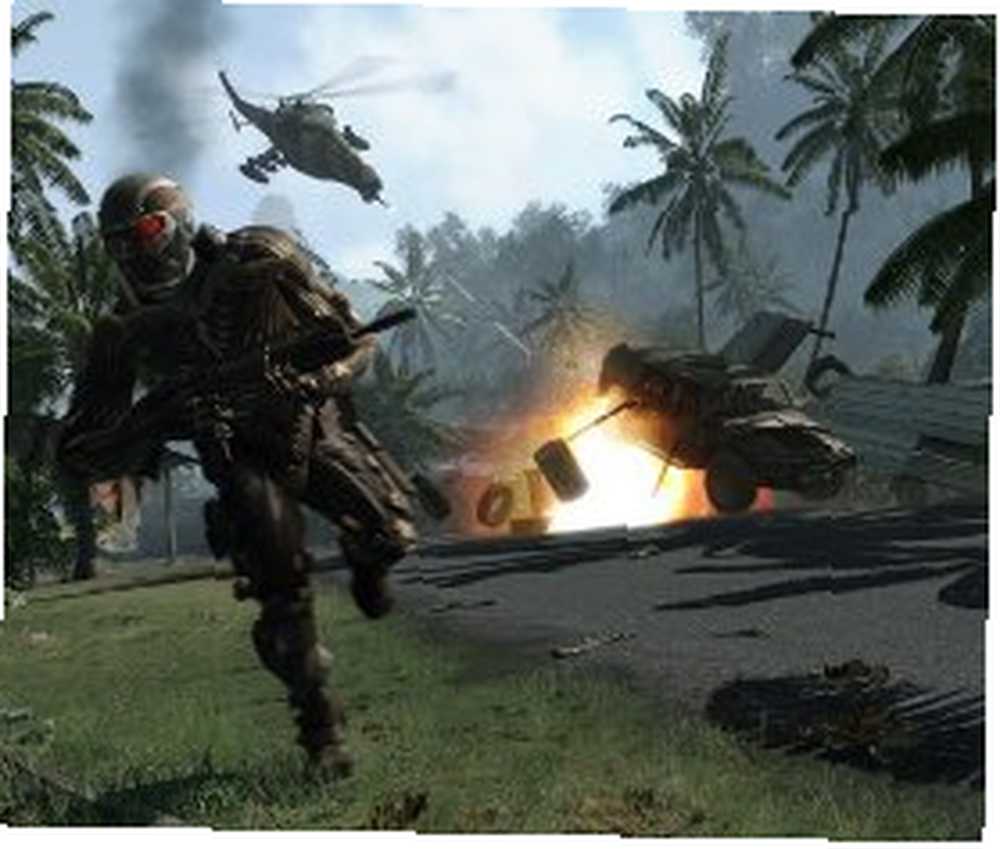 Syntetiske benchmarks Test din grafikkortstabilitet med Furmark [Gaming] Test din grafikkortstabilitet med Furmark [Gaming] er et godt værktøj til at finde ud af, hvor godt dine computere kan spille spil. De giver en baseline, der giver dig mulighed for at sammenligne, hvordan opgraderinger og ændringer til din computer har forbedret eller forringet ydelse.
Syntetiske benchmarks Test din grafikkortstabilitet med Furmark [Gaming] Test din grafikkortstabilitet med Furmark [Gaming] er et godt værktøj til at finde ud af, hvor godt dine computere kan spille spil. De giver en baseline, der giver dig mulighed for at sammenligne, hvordan opgraderinger og ændringer til din computer har forbedret eller forringet ydelse.
Syntetiske benchmarks kan også bruges som sammenligningspunkt med andre systemer med lignende specifikationer, som giver dig mulighed for at se, om din computer fungerer som den skal, eller om der måske er noget, der holder den tilbage.
Imidlertid er syntetiske benchmarks i sidste ende syntetiske. Med andre ord repræsenterer de ikke præstationens virkelighed.
At opnå en meget høj 3DMark-score hjælper dig ikke med at bestemme dit rammer i et bestemt spil. Mens nogle spil, som førstepersonsskydere, ofte har indbyggede benchmarks, gør mange spil det ikke.
Opdage reel præstation
For at finde ud af, hvordan din computer klarer sig under rigtigt gameplay og hjælpe med at øge ydelsen til videospil, kan du bruge et værktøj kaldet Fraps. Dette værktøj bruges ofte af professionelle hardwarerevisere til at finde ud af, hvor godt hardwarekonfigurationer fungerer i spil, der ikke har benchmarkværktøjer. De 10 bedste gratis benchmark-programmer til Windows De 10 bedste gratis benchmark-programmer til Windows Brug disse fantastiske og gratis benchmark-software for Windows til at fejlfinde dit system og holde det opdateret. .
Fraps er noget af et underligt værktøj, idet det fylder en masse forskellige nicher på én gang. Den betalte version kan for eksempel optage video af gameplay. Vi er dog kun interesseret i benchmarking af vores spil, så den gratis version af Fraps vil fungere fint.
Eyeball Benchmark
Når du har downloadet og installeret Fraps, skal du starte programmet og derefter starte det spil, du gerne vil benchmark. Indrammet af spillet vises i gul tekst i et hjørne af spillet. Hvor teksten vises afhænger af dine indstillinger - i mit tilfælde besluttede jeg at få den vist i nederste venstre hjørne af skærmen.
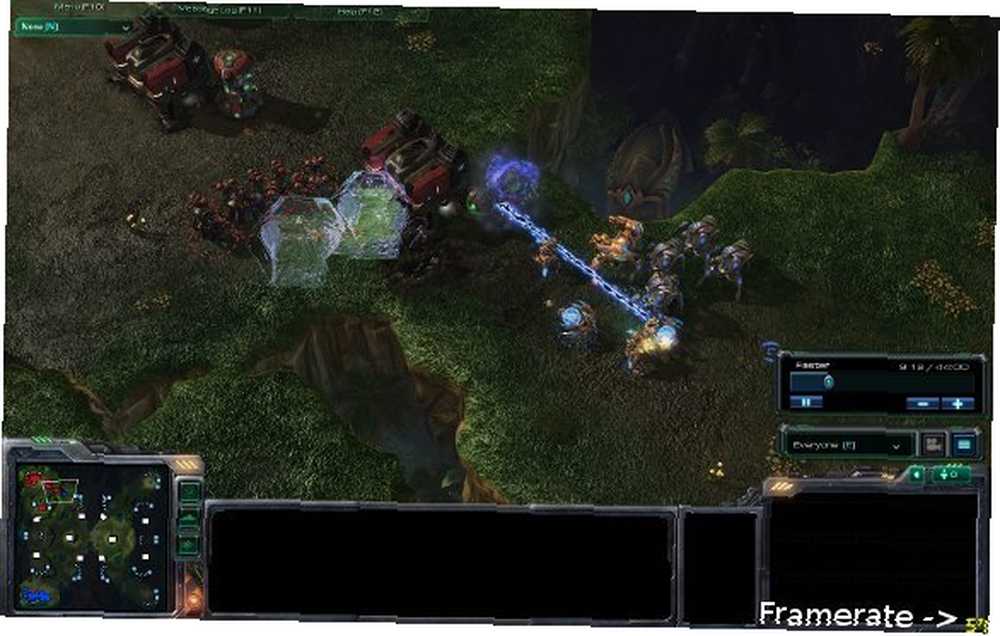
Mens du spiller, skal du holde øje med indrammet nummer. Hvis du ser, at det begynder at dyppe lavere end 30 billeder i sekundet, skal du være opmærksom på, hvad du laver, og se, om du kan finde en sammenhæng mellem det og dipet i framerate. Har du bare affyret et specifikt våben? Har du lige ændret dit synspunkt? Har du lige indtastet en cutcene? Gik du bare ind i et meget bredt, åbent område?
Når du er opmærksom på disse detaljer, kan du hjælpe dig med at fejlfinde din rammer, hvis dit spil ser ud til at køre langsomt fra tid til anden. Hvis du f.eks. Finder ud af, at rammetallet falder markant i et åbent område, er du muligvis nødt til at reducere spillets lodtrækningsafstand, så færre langt væk objekter gengives på skærmen for at øge videospilsydelsen.
Optagelse af benchmarkdata
Du kan bruge eyeball-benchmarken til at løse problemer med spilpræstation, men hvis du vil vide, hvordan et spil kører generelt, skal du registrere nogle benchmark-data.
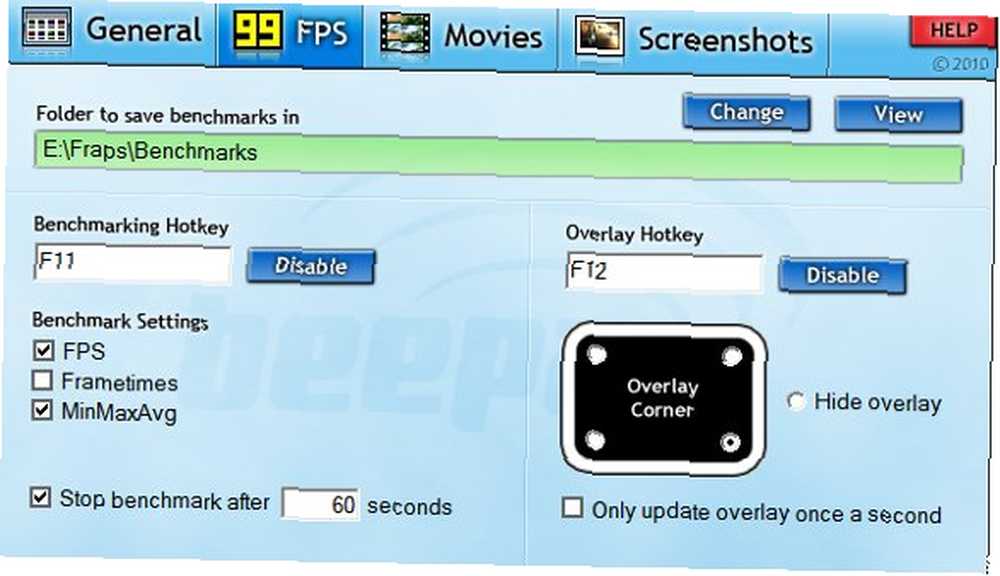
Når du har nået det område af spillet, du gerne vil benchmark, skal du trykke på F11 for at begynde. Spillet fortsætter med at køre normalt - du kan og bør spille ligesom du normalt ville spille. Som standard varer benchmarken 60 sekunder, men du kan tilpasse, at den er længere eller kortere, som du ønsker.
Når benchmark er færdig, vil alle data om benchmark blive dumpet i regnearkfiler placeret i Fraps \ Benchmarks folder. Når du kigger på disse data, fortæller du vigtige oplysninger om, hvordan spillet generelt blev udført.
At få mening af benchmarkdata
Den benchmark, du har gendannet, vil resultere i to regnearkfiler. Den første er mærket af spillet, der spilles (ja, det ved normalt, hvilket spil du spiller) dataene og tiden. I slutningen finder du også akronymet “fps.” Dette viser ikke gennemsnittet af dine indspillede sekvenser pr. Sekund, men viser snarere hvor mange rammer pr. Sekund dit spil havde hvert sekund.
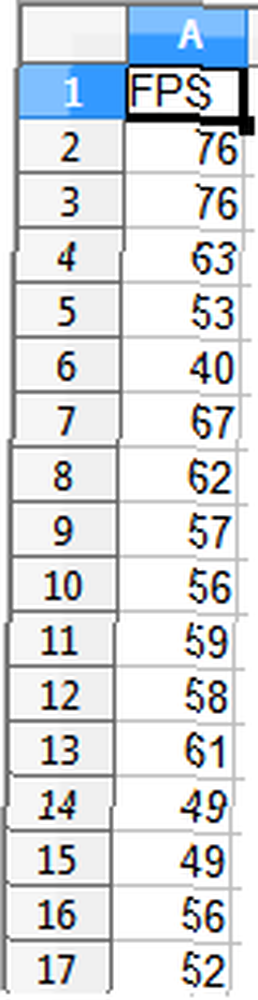
Dataene her skal generelt være temmelig konsistente, hvis området af spillet, du benchmarkede også var ensartet. For eksempel skal du normalt modtage lignende rammer i hele benchmarket, hvis du bare gik rundt i en skov. Men hvis du var halvvejs gennem benchmarket, var du overalt og måtte gå i kamp, vil du sandsynligvis se, at dine rammer dyppes på det tidspunkt.
Den anden, mere nyttige fil er mærket på samme måde, men har i stedet etiketten “minmaxavg” fastgjort til slutningen. Dette regneark fortæller dig om din minimumsramme, maksimale rammer og gennemsnitlige rammer. Mit eksempel benchmark er sandsynligvis ikke det bedste - jeg endte med at komme i kamp mod slutningen, og rammerne gik ned, da det skete.
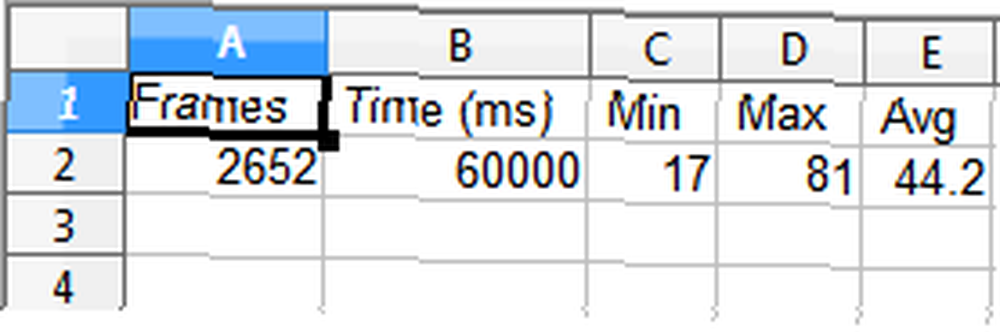
Der er et par vigtige konklusioner, vi kan drage ud fra disse data. F.eks. Er minimumfremrammet og det maksimale framerat vist ovenfor overhovedet ikke ensartet. Dette fortæller mig, at der er noget specifikt, som lejlighedsvis bremser mit spil. Det spil, jeg spillede, har en masse specialeffekter, der forekommer i kamp, så hvis jeg afviste indstillingerne for disse effekter, ville mit spil ikke nedsætte så meget, og minimumet ville ikke være så lavt.
Jeg kan også se, at mit spil i gennemsnit opnår et framerate på 44,2 frames per sekund. Tredive rammer pr. Sekund betragtes normalt som det mindst ønskede gennemsnitlige indramning, så jeg klarer mig godt i den henseende. Ydeevnen falder til side, mit spil er sjovt.
Konklusion
Fraps er et fantastisk benchmark-værktøj til fejlfinding og øget ydelse af videospil. Det giver dig chancen for at se, hvordan dine spil virkelig fungerer, og det giver dig også mulighed for fejlfinding af specifikke ydelsesproblemer, så du kan finde ud af, hvilke grafiske indstillinger der giver din computer problemer. Fraps er en gratis download, så gå og tjek den nu.











